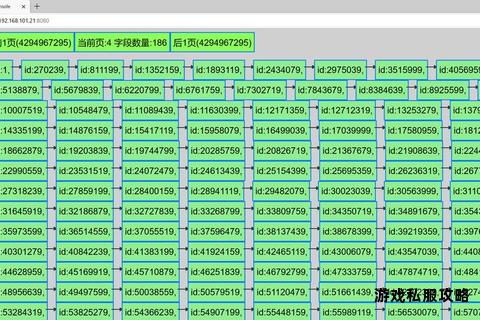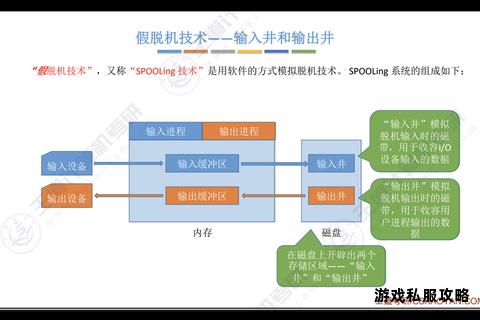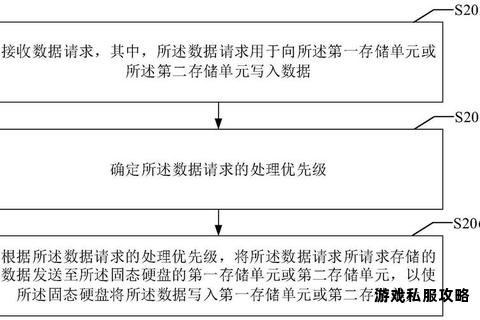在数字化时代,下载和写入硬盘是用户日常操作中不可或缺的环节。这一过程中常因硬件兼容性、软件配置或系统权限等问题导致文件传输失败、速度缓慢甚至数据损坏。本文将从原理层面解析下载写入硬盘的核心机制,针对常见故障场景提供多维度解决方案,并结合实用工具推荐帮助用户高效排查问题。
一、下载与写入硬盘的核心原理
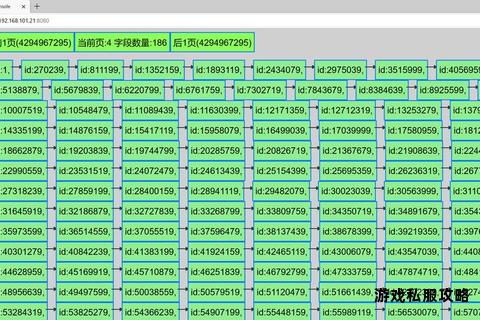
下载过程本质上是将数据从远程服务器传输至本地存储设备,而写入硬盘则是将数据按文件系统规则存储至磁盘扇区。这一流程涉及网络传输协议、存储驱动、文件系统逻辑以及硬件接口协作。当任一环节出现异常,例如网络波动导致数据包丢失、硬盘缓存机制失效或文件系统权限冲突,都可能引发写入失败或数据异常。
二、下载阶段常见问题及解决方案
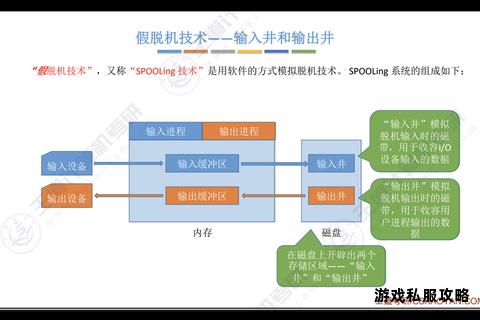
1. 网络中断导致下载数据不完整
现象:下载进度卡顿或提示“网络错误”,已下载文件无法正常打开。
解决方法:
使用支持断点续传的下载工具(如IDM、Free Download Manager)自动恢复中断任务。
检查路由器或调制解调器状态,重启设备以刷新网络连接。
通过命令提示符执行 `ping` 和 `tracert` 命令,排查网络路径中的丢包节点。
2. 存储路径权限不足
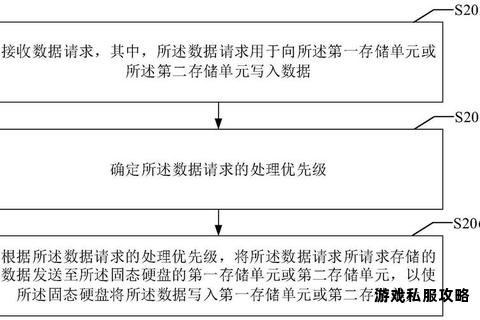
现象:下载软件提示“目标文件夹访问被拒绝”。
解决方法:
右键点击目标文件夹,选择“属性”>“安全”选项卡,为当前用户添加“完全控制”权限。
以管理员身份运行下载软件,避免系统权限限制。
3. 防病毒软件误拦截
现象:下载文件被自动删除或隔离。
解决方法:
在杀毒软件设置中将下载目录添加至信任列表。
临时禁用实时防护功能(完成后需重新启用)。
三、写入硬盘阶段的典型故障与修复
1. 文件系统格式不兼容
场景:移动硬盘在Windows与macOS之间跨平台使用时无法写入。
解决方案:
将硬盘格式化为exFAT格式(兼容Windows/macOS/Linux),操作步骤:
1. 备份数据后,通过磁盘管理工具(Windows)或磁盘工具(macOS)执行格式化。
2. 选择“exFAT”作为文件系统类型,簇大小保持默认。
使用第三方工具(如Paragon NTFS for Mac)实现NTFS格式的跨平台读写。
2. 硬盘物理损坏或逻辑坏道
检测方法:
运行Windows内置的`chkdsk /f`命令扫描并修复逻辑错误。
使用CrystalDiskInfo检测硬盘健康状态(SMART参数)。
应对策略:
少量坏道:通过HDD Regenerator尝试修复,并立即备份关键数据。
严重物理损坏:停止通电操作,联系专业数据恢复机构。
3. 固件或驱动程序异常
表现:SSD频繁出现写入失败或速度骤降。
处理步骤:
1. 访问硬盘厂商官网(如三星、西部数据),下载最新固件升级工具。
2. 在设备管理器中更新存储控制器驱动,避免版本冲突。
4. 缓存机制引发延迟写入失败
故障特征:提示“延迟写入失败”或“缓存错误”。
优化方案:
关闭硬盘写入缓存:进入“设备管理器”>磁盘属性>“策略”选项卡,取消勾选“启用设备上的写入缓存”。
更换高规格数据线(如SATA线升级为80针IDE线)并确保主板接口供电稳定。
四、特殊场景的针对性处理
1. 固态硬盘(SSD)的写入限制
原理:SSD基于NAND闪存芯片,频繁写入会加速芯片磨损。
优化建议:
启用TRIM指令(Windows:`fsutil behavior set DisableDeleteNotify 0`)。
避免将虚拟内存或临时文件目录设置在SSD上。
2. 断电导致缓存数据丢失
预防措施:
使用带有断电保护机制的硬盘(如企业级SSD内置超级电容)。
部署UPS不间断电源,减少意外断电风险。
五、实用工具推荐
| 工具名称 | 功能 | 适用场景 |
| CrystalDiskInfo | 实时监测硬盘健康状态,显示SMART参数 | 检测坏道、温度异常 |
| EaseUS Partition Master | 分区格式化、文件系统转换(如NTFS转exFAT) | 跨平台兼容性调整 |
| HD Tune Pro | 基准测试、错误扫描、文件基准性能分析 | 评估硬盘读写速度与稳定性 |
| Recuva | 恢复误删除或损坏的文件 | 数据丢失后的紧急救援 |
| Samsung Magician | 三星SSD专属工具,支持固件更新、性能优化 | 三星固态硬盘维护 |
通过理解下载写入硬盘的技术原理,并结合上述解决方案,用户可系统性应对多数存储问题。关键操作如格式化、固件升级等需谨慎执行,务必提前备份数据。对于复杂硬件故障,建议优先寻求专业支持以避免数据永久丢失。